
Làm thế nào để Dễ Dàng Dịch Một Trang Web sang Ngôn ngữ của Bạn
Hãy tưởng tượng bạn truy cập vào một trang web đầy thông tin hữu ích, sản phẩm thú vị hoặc dịch vụ cần thiết, nhưng tất cả đều bằng một ngôn ngữ mà bạn không hiểu. Điều này có thể là một trải nghiệm khó chịu, đặc biệt khi bạn biết rằng nội dung chính xác là điều bạn đang tìm kiếm. Cho dù bạn đang cố gắng đọc một bài viết, mua sắm một sản phẩm, hay điều hướng trang dịch vụ, rào cản về ngôn ngữ có thể làm cho việc có được những gì bạn cần trở nên khó khăn.
Đó là lúc dịch trang web ra đời. Bằng cách dịch một trang web, bạn có thể truy cập vào tất cả các nội dung của nó bằng ngôn ngữ bạn ưa thích, giúp bạn dễ hiểu và điều hướng. Trong hướng dẫn này, chúng ta sẽ thảo luận về các cách khác nhau bạn có thể dịch một trang web, cho dù bạn đang sử dụng Google Chrome, Firefox, Safari hoặc một trình duyệt khác. Bạn sẽ biết cách sử dụng các tính năng dịch tích hợp, thêm các tiện ích mở rộng dịch và thậm chí dịch trang web trên thiết bị di động của bạn.
9 Cách Dịch Một Trang Web
Dưới đây là hướng dẫn từng bước về cách bạn có thể dịch một trang web:
Cách Dịch Một Trang Web trên Google Chrome
Mở Google Chrome: Khởi chạy trình duyệt Google Chrome trên máy tính của bạn.
Truy cập Trang Web: Điều hướng đến trang web bạn muốn dịch.
Lựa Chọn Dịch: Nhấp chuột phải vào bất kỳ phần nào của trang web và chọn “Dịch sang [ngôn ngữ của bạn]” từ menu ngữ cảnh.
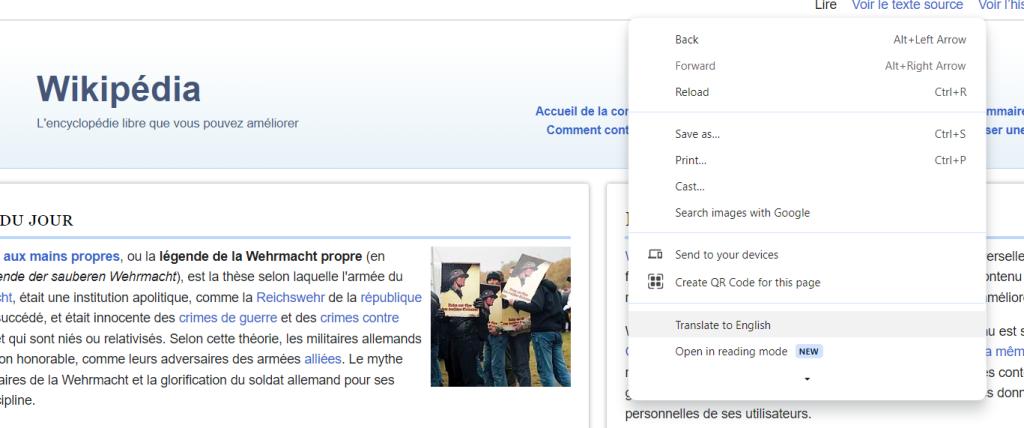
Xác Nhận Dịch: Một cửa sổ bật lên ở đầu trang hỏi bạn có muốn dịch website hay không. Nhấp vào “Dịch”.
Trang web sẽ hiển thị bằng ngôn ngữ bạn đã chọn. Bạn có thể xem lại bản dịch và tương tác với trang web như bình thường.
Cách Dịch Một Trang Web trên Firefox
Dịch một trang web trên Firefox là một quy trình đơn giản có thể giúp bạn truy cập nội dung bằng các ngôn ngữ khác nhau một cách dễ dàng. Để bắt đầu, mở trình duyệt Firefox trên máy tính của bạn và điều hướng đến trang web bạn muốn dịch. Nếu Firefox phát hiện ra rằng trang web đó bằng một ngôn ngữ khác, nó sẽ tự động hiển thị một biểu tượng dịch trong thanh địa chỉ. Nhấp vào biểu tượng này để kích hoạt tính năng dịch.
Tiếp theo, một menu sẽ xuất hiện cho phép bạn chọn ngôn ngữ bạn muốn dịch trang web sang. Chọn ngôn ngữ bạn muốn từ danh sách. Firefox sau đó sẽ tải lại trang web, hiển thị nó bằng ngôn ngữ bạn đã chọn. Tính năng dịch tự động này đảm bảo rằng bạn có thể hiểu và tương tác với nội dung của trang web mà không cần phải dịch từng phần một.
Nếu biểu tượng dịch không tự động xuất hiện, bạn có thể bật tính năng dịch bằng cách thêm một tiện ích mở rộng Firefox như “To Google Translate” hoặc “Simple Translate”. Những tiện ích mở rộng này cung cấp các tùy chọn bổ sung để dịch trang web trực tiếp trong trình duyệt. Bằng cách sử dụng các công cụ tích hợp và tiện ích mở rộng này, Firefox giúp bạn dễ dàng truy cập và hiểu các trang web bằng nhiều ngôn ngữ, nâng cao trải nghiệm duyệt web của bạn và giúp bạn tiếp cận một phạm vi thông tin rộng lớn trên mạng.
Cách Dịch Một Trang Web trên Safari
Dịch một trang web trên Safari là một quy trình đơn giản cho phép bạn xem nội dung web bằng ngôn ngữ bạn ưa thích. Trước tiên, mở trình duyệt Safari trên Mac của bạn và điều hướng đến trang web bạn muốn dịch. Khi trang web đã tải, tìm biểu tượng “Dịch” xuất hiện trong thanh địa chỉ. Biểu tượng này trông giống như một bong bóng nói nhỏ với văn bản bên trong. Nếu biểu tượng có mặt, nhấp vào để mở các tùy chọn dịch.
Một menu sẽ hiện ra, cho bạn lựa chọn dịch trang web sang ngôn ngữ bạn ưa thích. Chọn “Dịch sang Tiếng Việt” (hoặc ngôn ngữ bạn muốn) từ danh sách. Safari sau đó sẽ tải lại trang web và hiển thị nội dung đã được dịch. Bạn có thể tiếp tục điều hướng trang web với bản dịch áp dụng, giúp bạn dễ hiểu và tương tác với nội dung.
Nếu biểu tượng “Dịch” không tự động xuất hiện, bạn có thể cần bật tính năng dịch trong cài đặt của Safari. Đi tới Safari > Preferences, sau đó nhấp vào tab “Advanced”. Đảm bảo tùy chọn “Show Develop menu in menu bar” được chọn. Khi đã được kích hoạt, bạn có thể nhấp vào menu Develop trong thanh menu và chọn “Dịch Trang” để kích hoạt tính năng dịch.
Khả năng dịch tích hợp sẵn trong Safari đảm bảo rằng bạn có thể nhanh chóng và dễ dàng xem các trang web bằng nhiều ngôn ngữ khác nhau, nâng cao trải nghiệm duyệt web của bạn và làm cho nó trở nên dễ tiếp cận hơn.
Cách Dịch Trang Web Trên Microsoft Edge
Dịch trang web trên Microsoft Edge là một quy trình đơn giản. Hãy làm theo các hướng dẫn từng bước sau để dịch nội dung web sang ngôn ngữ bạn ưa thích:
Mở Microsoft Edge: Khởi chạy trình duyệt Microsoft Edge trên máy tính của bạn.
Truy cập Trang Web: Điều hướng đến trang web bạn muốn dịch bằng cách nhập URL vào thanh địa chỉ và nhấn Enter.
Phát hiện Ngôn Ngữ: Nếu Edge phát hiện rằng trang web được viết bằng một ngôn ngữ khác so với ngôn ngữ bạn ưa thích, nó sẽ tự động hiển thị một đề xuất dịch. Thông báo này thường xuất hiện dưới dạng cửa sổ pop-up ở phía trên của trang.
Đề xuất Dịch: Trong thông báo dịch, nhấp vào nút “Dịch”. Edge sẽ dịch toàn bộ trang web thành ngôn ngữ bạn ưa thích.
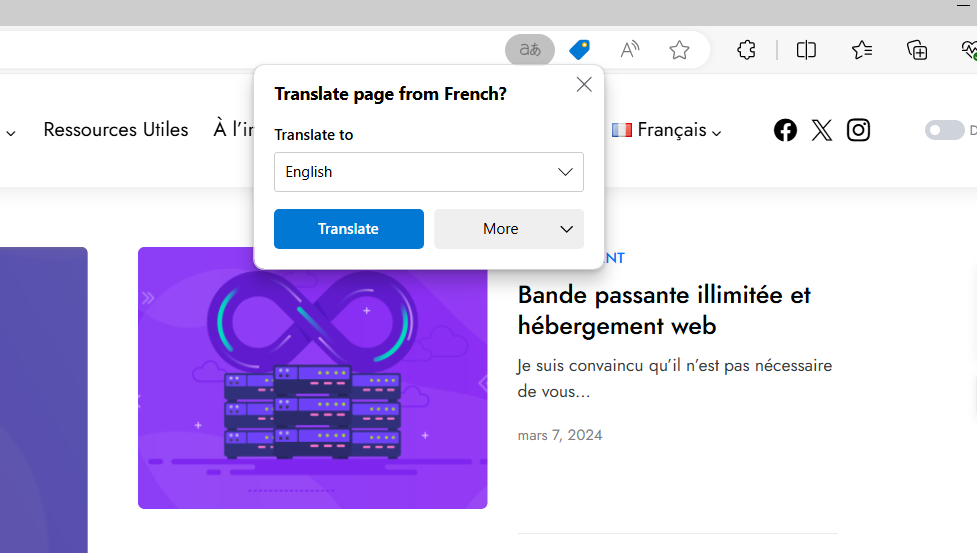
Chọn Ngôn Ngữ: Nếu thông báo không tự động xuất hiện hoặc nếu bạn muốn chọn một ngôn ngữ khác, nhấp vào biểu tượng dịch trong thanh địa chỉ (nó trông giống như một biểu tượng hình trái đất hoặc ngôn ngữ nhỏ). Một menu sẽ hiển thị cho phép bạn chọn ngôn ngữ mong muốn từ danh sách.
Dịch Thủ Công: Nếu không có biểu tượng hoặc thông báo nào xuất hiện, bạn có thể kích hoạt dịch thủ công. Nhấp vào biểu tượng ba chấm (elipsis) ở góc phải trên của cửa sổ trình duyệt để mở menu cài đặt.
Cài Đặt: Trong menu cài đặt, đi tới “Cài Đặt” > “Ngôn Ngữ.”
Bật Dịch: Đảm bảo tùy chọn “Đề xuất dịch trang không sử dụng ngôn ngữ bạn đọc” đã được bật. Thiết lập này cho phép Edge tự động hiển thị thông báo dịch các trang ngoại ngữ trong tương lai.
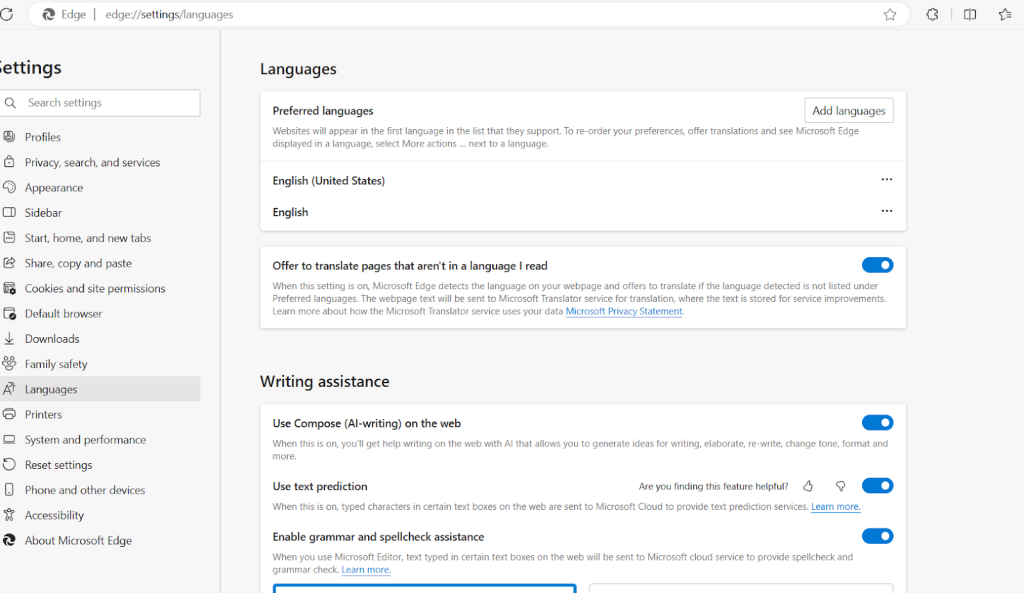
Truy Cập Lại Trang Web: Quay lại trang web bạn muốn dịch và thông báo dịch sẽ xuất hiện.
Xem Lại Trang Web Đã Dịch: Khi dịch xong, trang web sẽ tải lại bằng ngôn ngữ bạn đã chọn. Bây giờ bạn có thể đọc và tương tác với nội dung trang web bằng ngôn ngữ bạn ưa thích.
Sử dụng Google Translate để dịch trang web
Sử dụng Google Translate để dịch trang web sang tiếng Anh là cách nhanh chóng và dễ dàng để truy cập nội dung bằng một ngôn ngữ khác. Dưới đây là hướng dẫn từng bước về cách thực hiện:
Nhập URL Trang Web: Trong ô văn bản ở phía bên trái của màn hình, gõ hoặc dán URL của trang web bạn muốn dịch.
Chọn Ngôn Ngữ Gốc: Chọn ngôn ngữ gốc của trang web từ menu thả xuống ở phía trên ô văn bản. Nếu bạn không chắc chắn trang web đó được viết bằng ngôn ngữ gì, bạn có thể chọn “Phát hiện ngôn ngữ” và Google Translate sẽ tự động xác định.
Chọn Ngôn Ngữ Đích: Ở phía bên phải, chọn ngôn ngữ mà bạn muốn dịch trang web sang từ menu thả xuống.
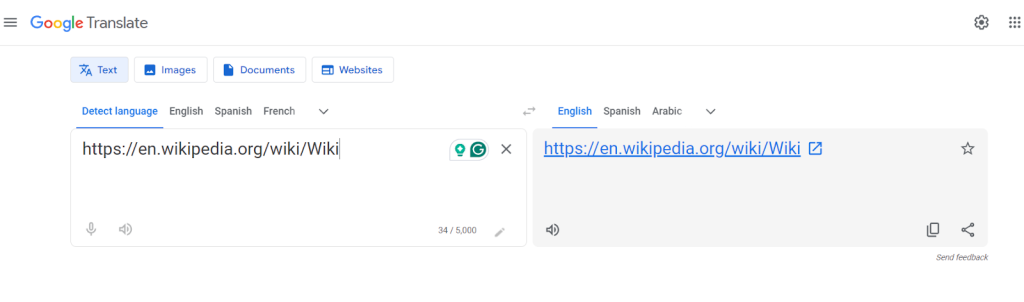
Dịch Trang Web: Nhấp vào nút “Dịch”. Google Translate sẽ tạo ra một liên kết đến phiên bản dịch của trang web.
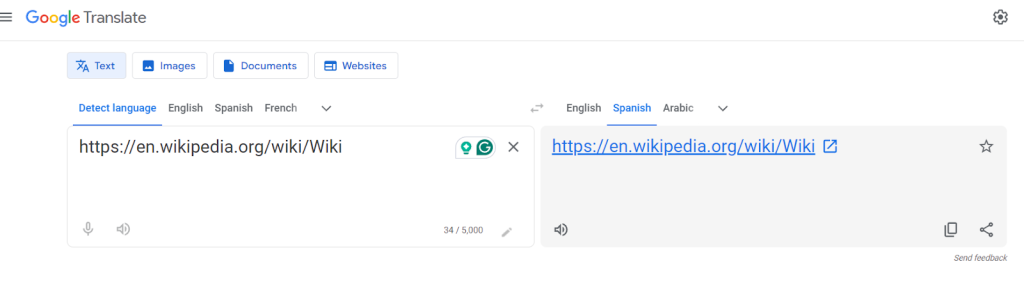
Xem Trang Web Đã Dịch: Nhấp vào liên kết dịch. Điều này sẽ mở một tab mới với toàn bộ trang web đã được dịch sang ngôn ngữ bạn đã chọn. Bạn có thể duyệt qua trang, và mỗi trang sẽ được tự động dịch.
Cách Tự Động Dịch Trang Trong Chrome
Google Chrome có tính năng tích hợp sẵn cho phép bạn tự động dịch các trang web bằng các ngôn ngữ nước ngoài. Dưới đây là cách bạn có thể kích hoạt và sử dụng tính năng này:
Mở Google Chrome: Khởi chạy trình duyệt Google Chrome trên máy tính của bạn.
Truy cập Trang Web: Điều hướng đến trang web mà bạn muốn dịch. Nếu trang web được viết bằng một ngôn ngữ khác so với ngôn ngữ mặc định của trình duyệt, Chrome sẽ tự động phát hiện điều này và đề xuất dịch nó.
Lời Nhắc Dịch: Khi Chrome phát hiện một ngôn ngữ nước ngoài, thanh dịch sẽ xuất hiện ở đầu trang. Thanh này sẽ hỏi bạn có muốn dịch trang web sang ngôn ngữ mặc định của trình duyệt không.
Dịch Trang: Nhấp vào nút “Dịch” trong thanh dịch. Chrome sau đó sẽ dịch toàn bộ trang vào ngôn ngữ bạn chọn.
Thay Đổi Cài Đặt Ngôn Ngữ: Nếu bạn muốn thay đổi ngôn ngữ của bản dịch, nhấp vào menu ba chấm trong thanh dịch và chọn “Chọn ngôn ngữ khác.” Chọn ngôn ngữ mong muốn từ danh sách và nhấp vào “Dịch”.
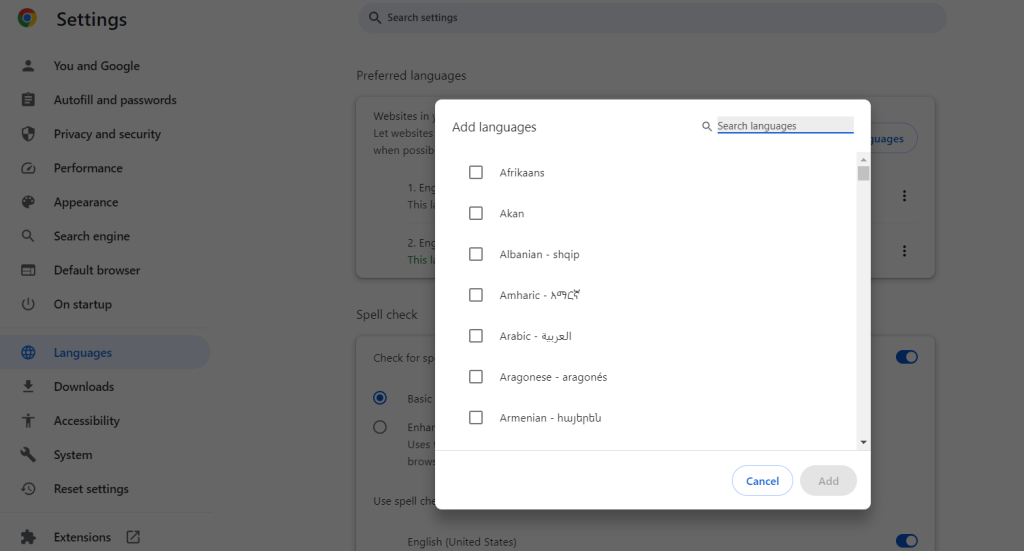
Quản Lý Cài Đặt Dịch: Để quản lý các ưu tiên dịch của bạn, nhấp vào biểu tượng ba chấm ở góc phải phía trên của Chrome và chọn “Cài đặt.” Cuộn xuống và nhấp vào “Nâng cao” để mở ra nhiều tùy chọn hơn. Dưới mục “Ngôn ngữ,” nhấp vào “Ngôn ngữ.” Ở đây, bạn có thể thêm ngôn ngữ, sắp xếp lại chúng và bật hoặc tắt lời nhắc dịch cho từng ngôn ngữ cụ thể.
Cách Dịch Trang Web Trên Thiết Bị Di Động Android
Dịch trang web trên thiết bị di động Android là một quy trình đơn giản bằng ứng dụng Google Chrome. Đầu tiên, mở ứng dụng Google Chrome trên thiết bị Android của bạn. Điều hướng đến trang web bạn muốn dịch. Nếu Chrome phát hiện rằng trang web đó được viết bằng một ngôn ngữ khác so với ngôn ngữ mặc định của thiết bị, thanh dịch sẽ tự động xuất hiện ở dưới cùng màn hình. Chạm vào “Dịch” để chuyển đổi trang thành ngôn ngữ bạn chọn.
Cách Dịch Trang Web Trên iPhone
Dịch trang web trên iPhone là một quy trình đơn giản bằng trình duyệt Safari. Để bắt đầu, mở ứng dụng Safari trên iPhone của bạn và điều hướng đến trang web bạn muốn dịch. Khi trang web đã tải, tìm biểu tượng “aA” ở thanh địa chỉ ở đầu trang và chạm vào nó để mở menu. Từ menu, chọn “Dịch sang tiếng Anh” (hoặc ngôn ngữ bạn chọn). Nếu đây là lần đầu bạn sử dụng tính năng này, bạn có thể cần bật nó theo hướng dẫn trên màn hình.
Sau khi bật tính năng dịch, Safari sẽ tự động tải lại trang và hiển thị nội dung bằng ngôn ngữ bạn chọn. Bây giờ bạn có thể đọc và tương tác với trang web đã được dịch một cách mượt mà. Nếu bạn muốn dịch trang thành một ngôn ngữ khác, đơn giản chạm vào biểu tượng “aA” một lần nữa, chọn “Dịch sang [ngôn ngữ của bạn],” và chọn ngôn ngữ mong muốn từ danh sách.
Cách làm cho trang web của bạn đa ngôn ngữ
Tạo ra một trang web đa ngôn ngữ là rất quan trọng để tiếp cận được một đối tượng độc giả toàn cầu và cung cấp nội dung bằng nhiều ngôn ngữ. Dưới đây là một hướng dẫn chi tiết để giúp bạn tạo trang web đa ngôn ngữ:
Lập kế hoạch Chiến lược Đa Ngôn ngữ của bạn
Tạo một trang web đa ngôn ngữ bắt đầu từ một chiến lược được xác định rõ ràng. Bắt đầu bằng việc xác định các ngôn ngữ quan trọng nhất đối với đối tượng độc giả và mục tiêu kinh doanh của bạn. Tiến hành nghiên cứu để hiểu về đặc điểm dân số của đối tượng độc giả của bạn và tiềm năng thị trường cho mỗi ngôn ngữ. Tiếp theo, ưu tiên hóa nội dung cần dịch, tập trung vào các trang có lượng truy cập cao, các mô tả sản phẩm chính và thông tin cần thiết sẽ có ảnh hưởng lớn nhất đối với đối tượng độc giả quốc tế của bạn. Quyết định về cách tiếp cận dịch thuật của bạn - liệu bạn sẽ sử dụng dịch giả cho độ chính xác và tính phù hợp văn hóa, dịch máy cho tốc độ và hiệu quả chi phí, hay một sự kết hợp của cả hai. Một kế hoạch rõ ràng sẽ hướng dẫn nỗ lực của bạn và đảm bảo rằng trang web đa ngôn ngữ của bạn đáp ứng được nhu cầu của đối tượng độc giả một cách hiệu quả.
Chọn một Hệ thống Quản lý Nội dung (CMS) có Hỗ trợ Đa Ngôn ngữ
Việc lựa chọn một Hệ thống Quản lý Nội dung hỗ trợ chức năng đa ngôn ngữ là rất quan trọng để quản lý nội dung dịch thuật của bạn một cách hiệu quả. Nếu bạn đang sử dụng WordPress với dịch vụ lưu trữ WordPress nhanh, hãy xem xét việc sử dụng các plugin như WPML (WordPress Multilingual Plugin) hoặc Polylang, giúp việc dịch và quản lý nội dung trở nên dễ dàng. Đối với người dùng Joomla, tính năng đa ngôn ngữ tích hợp sẵn cho phép bạn tạo và quản lý nội dung bằng nhiều ngôn ngữ một cách mượt mà. Drupal cũng cung cấp khả năng đa ngôn ngữ mạnh mẽ với các module cốt lõi của nó. Đảm bảo rằng hệ thống CMS không dùng giao diện người dùng (headless CMS) của bạn cho phép chuyển đổi ngôn ngữ và cập nhật nội dung một cách dễ dàng, và cung cấp các công cụ để quản lý dịch và địa phương hóa một cách hiệu quả.
Thực hiện Dịch và Địa phương hóa
Bắt đầu dịch nội dung quan trọng đã được ưu tiên của bạn, đảm bảo mỗi bản dịch đều chính xác và phù hợp với văn hóa. Dịch giả con người có thể cung cấp các bản dịch tinh tế, cân nhắc các ngữ cảnh địa phương và văn hóa, nâng cao trải nghiệm người dùng. Đối với các giải pháp nhanh và tiết kiệm hơn, các công cụ dịch máy như Google Dịch hoặc DeepL có thể được tích hợp vào quy trình làm việc của bạn. Sau khi dịch, địa phương hóa nội dung bằng cách điều chỉnh hình ảnh, tiền tệ, định dạng ngày tháng và các yếu tố khác để phù hợp với sở thích văn hóa của đối tượng người dùng. Địa phương hóa đảm bảo rằng trang web của bạn cảm thấy gần gũi với người dùng trong các vùng khác nhau, cải thiện sự tương tác và sự hài lòng của người dùng.
Thiết lập Bộ chọn Ngôn ngữ
Bộ chọn Ngôn ngữ là điều quan trọng cho một trang web đa ngôn ngữ, cho phép người dùng dễ dàng chọn ngôn ngữ ưa thích của họ. Đặt bộ chọn ngôn ngữ ở vị trí nổi bật, như góc trên bên phải, điều này sẽ cải thiện khả năng tiếp cận của trang web của bạn. Đảm bảo tên ngôn ngữ được viết bằng chữ cái của bản ngữ của họ để tránh nhầm lẫn. Bạn có thể sử dụng cờ, nhưng hãy chú ý đến những vấn đề nhạy cảm chính trị có thể xảy ra và thực tế là cờ đại diện cho quốc gia, không phải ngôn ngữ. Một bộ chọn ngôn ngữ thiết kế tốt cải thiện trải nghiệm người dùng bằng cách làm cho việc điều hướng trở nên trực quan đối với các khách hàng quốc tế.
Tối ưu hóa cho SEO đa ngôn ngữ
Tối ưu hóa trang web đa ngôn ngữ của bạn cho các công cụ tìm kiếm là rất quan trọng để thu hút lưu lượng truy cập toàn cầu. Tạo các URL duy nhất cho mỗi phiên bản ngôn ngữ của trang web của bạn bằng cách sử dụng các thư mục con (ví dụ: yoursite.com/en/ cho tiếng Anh) hoặc tên miền (ví dụ: en.yoursite.com). Sử dụng thẻ để cho biết cho các công cụ tìm kiếm biết mỗi trang được dành cho ngôn ngữ và khu vực nào, giúp họ phục vụ phiên bản chính xác cho người dùng. Dịch các thẻ meta, tiêu đề và mô tả meta cho mỗi ngôn ngữ, và đảm bảo nghiên cứu từ khóa của bạn bao gồm các từ khóa tìm kiếm địa phương. Các phương pháp SEO đa ngôn ngữ kết hợp với SEO VPS giúp cải thiện khả năng nhìn thấy và xếp hạng của trang web của bạn trong các khu vực khác nhau.
Kiểm tra và Triển khai
Trước khi ra mắt trang web đa ngôn ngữ của bạn, hãy tiến hành kiểm tra kỹ lưỡng để đảm bảo tất cả nội dung dịch hiển thị đúng cách và hoạt động như mong đợi. Kiểm tra xem có vấn đề gì về bố cục, liên kết hỏng hoặc bản dịch bị thiếu không. Kiểm tra bộ chọn ngôn ngữ để đảm bảo rằng nó hoạt động mượt mà và định hướng người dùng đến phiên bản ngôn ngữ đúng. Thu thập phản hồi từ người nói tiếng mẹ đẻ để xác định và sửa chữa bất kỳ không chính xác nào về ngôn ngữ hoặc văn hóa. Khi bạn tự tin về chất lượng và chức năng của trang web của mình, tiến hành ra mắt. Thông báo về khả năng đa ngôn ngữ cho khán giả của bạn thông qua nhiều kênh để thu hút khách hàng quốc tế.
Kết luận
Điều hướng trên một trang web bằng một ngôn ngữ nước ngoài có thể là một thách thức, nhưng với các công cụ và kiến thức phù hợp, bạn có thể dễ dàng dịch bất kỳ trang web nào sang ngôn ngữ mẹ đẻ của bạn. Cho dù bạn đang sử dụng Google Chrome, Firefox, Safari hoặc một thiết bị di động, đều có các phương pháp đơn giản để giúp bạn truy cập và hiểu nội dung bạn cần.
Hơn nữa, việc tạo ra một trang web đa ngôn ngữ là một bước quan trọng đối với doanh nghiệp và tổ chức nhằm mục tiêu đạt tới một đối tượng khán giả toàn cầu. Bằng cách lên kế hoạch chi tiết cho chiến lược của bạn, bạn có thể tương tác hiệu quả với người dùng từ nhiều nền văn hóa và ngôn ngữ khác nhau.
FAQ
Link nội dung: https://thietkewebhcm.com.vn/cach-dich-trang-a56814.html